在庫克把 MacBook 上那顆 M1 芯片「偷」出來安裝到 iPad Pro 上後,身邊有不少朋友煞有介事的告訴我:這只是蘋果的前菜,真正的主菜是 iPadOS 15 針對 M1 芯片的特殊優化。而當 WWDC21 落幕,看着並沒有太多驚喜的 iPadOS 15,一切幻想都變成了失望的沉思。
不過,經過幾周的體驗,一些沒有在發佈會上提到的功能依然給我帶來了不少驚喜,比如 iPadOS 15 特色的分屏模式並不用專門去點擊頂部的三個小點,只需向邊緣滑動,即可分屏。
提到 iPad,Apple Pencil 和妙控鍵盤是繞不過的話題,我一直對這些售價高昂的配件又愛又恨。它們的存在,讓 iPad 的生產力處於「提高了但沒有完全提高」的狀態。而在這次更新後,它們又有了不少新功能。
懶人目錄
「觸發角」來了,Apple Pencil 新姿勢
點擊鎖屏進入備忘錄、輕觸側邊切換工具、隨手寫,從 2016 年初代 iPad Pro 發售以來,蘋果就在不斷的賦予 Apple Pencil 新功能,而在 iPadOS 15 上,我們迎來了快速備忘錄。
在 iPad 的任何 app 中,我們都可以使用 Apple Pencil 從屏幕右下角向上滑動,打開快速備忘錄界面,讓我們可以在不跳出 app 的前提下,快速記錄自己的靈感和想法。快速備忘錄的操作邏輯與常規備忘錄一致,你可以通過手寫、手寫轉文字、直接輸入文字進行記錄。
在 Safari 瀏覽器中調出快速備忘錄,備忘錄的頂端會出現網頁鏈接,把網頁添加到快速備忘錄中後,這個快速備忘錄就與網頁綁定了。
在備忘錄中點擊快速備忘錄的鏈接,可以跳轉到對應網頁,並在網頁上打開快速備忘錄界面。
同時,在 Safari 瀏覽器中進入綁定過快速備忘錄的網頁時,屏幕右下角也會提醒本頁有筆記可以查看。快速備忘錄實現了 Safari 瀏覽器與備忘錄的無縫銜接。
隨着快速備忘錄功能的發佈,讓 Apple Pencil 從屏幕角落發起的功能變成了兩個:左下角上滑截圖,右上角上滑進入快速備忘錄。這很容易就讓人聯繫到 macOS 的觸發角功能。
進入 iPad 設置,我們可以看到 Apple Pencil 針對這項功能的設置:PENCIL GESTURES,在這裏我們可以開啓或關閉左下角和右下角 Apple Pencil 手勢。
我們知道,在更新到 iOS 14 後,輕觸兩次或三次 iPhone 的背面可實現截圖、打開相機等功能,甚至可以運行一個快捷指令,實現更多創意。在未來,Apple Pencil 的「觸發角」功能,是否也能像 iOS 的輕觸背部功能一樣,為我們帶來更多可能呢?
切換 App、分屏切換,鍵盤還有這些新操作
相比 Apple Pencil 尚能用來代替手指去拖動視頻進度條,曾經的智能鍵盤夾對於不用 iPad 進行寫作的人來説,是絕對不值得購買的。不能按空格暫停視頻,不能用方向鍵快進快退,它只能用來打字。
不過,在 iPadOS 14 和以妙控鍵盤為代表的鍵盤發佈後,觸控板的加入讓 iPad 看起來更像一台筆記本電腦,使用鍵盤時終於不用抬手去觸摸屏幕了。iPadOS 15 讓鍵盤的體驗更上一層樓。第一個升級便是:我終於可以用方向鍵來選擇 app 了。
▲ 注意 app 周圍的選框
雖然不是什麼太大的升級,但的確在一定程度上提高了鍵盤的使用效率。接下來要説的,才是 iPadOS 15 針對鍵盤最大的優化:快捷鍵。
蘋果把許多 macOS 的快捷鍵下放到了 iPadOS 裏,也針對 iPadOS 增加了許多新快捷鍵。比如「小地球+N」進入通知界面、「小地球+C」進入控制中心,「cmd+空格」打開搜索等等, 熟練使用這些快捷鍵後,你就可以更高效的使用鍵盤,實現更多操作。
在任意界面長按「小地球」鍵或者「cmd」鍵,就會展示對應界面可使用的快捷鍵。要注意,這裏提到的快捷鍵並不是只有 iPadOS 15 才有,只不過在新系統中,鍵盤快捷鍵的優先級被提的更高了,在之前的版本里,長按「cmd」顯示的快捷鍵沒有分類、鬆手就消失,如今我們在使用快捷鍵時有了更易於學習的途徑。
▲ 系統主屏幕快捷鍵
▲ Pages 文稿快捷鍵
而在這其中,最能提高我們工作效率的是與多任務相關的快捷鍵。在分屏時,可以按下「小地球+F」將當前頁面全屏,按下「小地球+\」顯示側拉欄,按下「小地球+cmd+\」切換側拉欄目 app,按下「小地球+option+方向鍵」調整側拉欄位置,只用鍵盤就能輕鬆完成分屏切換工作。
不僅是系統級的操作和系統 app,從 Word 等辦公 app 裏的加粗、傾斜,到各種專業 app 的實用功能,許多第三方 app 也早已針對鍵盤進行了優化,在你的常用 app 中長按鍵盤的「小地球」或者「cmd」鍵,看看這個 app 還有哪些你不知道的秘密吧。
▲ Ulysses 快捷鍵
▲ Lumafusion 快捷鍵
定製體驗,iPad 版的「Touch Bar」
相比 iPad 一代更比一代強,蝶式鍵盤、Touch Bar,MacBook 似乎一直在走彎路。而這些「彎路」並不是毫無意義,比如 iPadOS 15 上的文字候選框,就有些許 Touch Bar 的影子。
▲ 備忘錄的文字候選框
在不同的 app 裏,文字候選框旁邊的功能也會略有不同,比如在《Pages 文稿》中,功能有縮進、字體、字號等功能,而到了《Numbers 表格》裏,功能就變成了公式、日期、時間、單元格等相關操作。
▲ 上為 Pages 文稿,下為 Numbers 表格
如果你不喜歡這個「Touch Bar」,也可以將它拖動到邊緣隱藏,特別是在分屏或對鍵盤適配不到位的 app 上使用時,隱藏後就不會出現遮擋輸入框的問題了,算是一種曲線救國的方式。
▲ 左未縮小,右縮小
不過,iPadOS 15 尚處於測試階段,一些第三方 app 還沒有適配這一功能,比如我最喜歡的日記 app《格志》,界面下方的文字格式設置欄,搭配全新的文字候選框,總有種雙下巴的感覺。
這當然不是《格志》的問題,新系統的發佈,必然會為開發者帶來更多的挑戰,如何利用好系統的新特性,為用户帶來更出色的體驗,這是每個開發者要去面對的問題,作為用户,我們也非常期待開發者給出的答案。
iPad 還有更多可能
iPad 有沒有生產力?用 iPad 寫完這篇文章並配圖上傳到公眾號後台的我,看着微信羣裏的爭吵,不知該如何回答。
最新的 iPad Pro,不僅搭載了強大的 M1 芯片,還配備了 mini-LED 顯示屏、5G 速度、雷靂端口;打開電商平台,你會看到非常豐富的 iPad 拓展塢、鍵盤、觸控筆可供選擇;而在 APPSO 舉辦的電子筆記優秀作品徵集活動「無紙畫筆記」裏,參與者利用 Apple Pencil 和鍵盤,在「學習筆記」「日程規劃」「書影音手帳」「生活手帳」4 個類別中,為我們帶來了非常驚喜的創作。
隨着 iPadOS 的不斷更新,iPad 一定會更好用、更有用,不論「iPad 有沒有生產力」的答案是什麼,蘋果、第三方廠商以及使用 iPad 的我們,都在努力着為 iPad 帶來更多可能,用 iPad 做更多事情。
另外,「無紙畫筆記」線下展也在河北秦皇島阿那亞開幕了。6 月 23 日至 7 月 3 日,我們還將在卷宗書店進行為期兩週的電子筆記線下展,歡迎大家來參觀,如果你無法來到現場,也可以在「糖紙」小程序查看活動詳情和現場照片,分享自己的創作感受。
資料來源:愛範兒(ifanr)
不過,經過幾周的體驗,一些沒有在發佈會上提到的功能依然給我帶來了不少驚喜,比如 iPadOS 15 特色的分屏模式並不用專門去點擊頂部的三個小點,只需向邊緣滑動,即可分屏。
提到 iPad,Apple Pencil 和妙控鍵盤是繞不過的話題,我一直對這些售價高昂的配件又愛又恨。它們的存在,讓 iPad 的生產力處於「提高了但沒有完全提高」的狀態。而在這次更新後,它們又有了不少新功能。
懶人目錄
- 「觸發角」來了,Apple Pencil 新姿勢
- 切換 App、分屏切換,鍵盤還有這些新操作
- 定製體驗,iPad 版的「Touch Bar」
- iPad 還有更多可能
「觸發角」來了,Apple Pencil 新姿勢
點擊鎖屏進入備忘錄、輕觸側邊切換工具、隨手寫,從 2016 年初代 iPad Pro 發售以來,蘋果就在不斷的賦予 Apple Pencil 新功能,而在 iPadOS 15 上,我們迎來了快速備忘錄。
在 iPad 的任何 app 中,我們都可以使用 Apple Pencil 從屏幕右下角向上滑動,打開快速備忘錄界面,讓我們可以在不跳出 app 的前提下,快速記錄自己的靈感和想法。快速備忘錄的操作邏輯與常規備忘錄一致,你可以通過手寫、手寫轉文字、直接輸入文字進行記錄。
在 Safari 瀏覽器中調出快速備忘錄,備忘錄的頂端會出現網頁鏈接,把網頁添加到快速備忘錄中後,這個快速備忘錄就與網頁綁定了。
在備忘錄中點擊快速備忘錄的鏈接,可以跳轉到對應網頁,並在網頁上打開快速備忘錄界面。
同時,在 Safari 瀏覽器中進入綁定過快速備忘錄的網頁時,屏幕右下角也會提醒本頁有筆記可以查看。快速備忘錄實現了 Safari 瀏覽器與備忘錄的無縫銜接。
隨着快速備忘錄功能的發佈,讓 Apple Pencil 從屏幕角落發起的功能變成了兩個:左下角上滑截圖,右上角上滑進入快速備忘錄。這很容易就讓人聯繫到 macOS 的觸發角功能。
進入 iPad 設置,我們可以看到 Apple Pencil 針對這項功能的設置:PENCIL GESTURES,在這裏我們可以開啓或關閉左下角和右下角 Apple Pencil 手勢。
我們知道,在更新到 iOS 14 後,輕觸兩次或三次 iPhone 的背面可實現截圖、打開相機等功能,甚至可以運行一個快捷指令,實現更多創意。在未來,Apple Pencil 的「觸發角」功能,是否也能像 iOS 的輕觸背部功能一樣,為我們帶來更多可能呢?
切換 App、分屏切換,鍵盤還有這些新操作
相比 Apple Pencil 尚能用來代替手指去拖動視頻進度條,曾經的智能鍵盤夾對於不用 iPad 進行寫作的人來説,是絕對不值得購買的。不能按空格暫停視頻,不能用方向鍵快進快退,它只能用來打字。
不過,在 iPadOS 14 和以妙控鍵盤為代表的鍵盤發佈後,觸控板的加入讓 iPad 看起來更像一台筆記本電腦,使用鍵盤時終於不用抬手去觸摸屏幕了。iPadOS 15 讓鍵盤的體驗更上一層樓。第一個升級便是:我終於可以用方向鍵來選擇 app 了。
▲ 注意 app 周圍的選框
雖然不是什麼太大的升級,但的確在一定程度上提高了鍵盤的使用效率。接下來要説的,才是 iPadOS 15 針對鍵盤最大的優化:快捷鍵。
蘋果把許多 macOS 的快捷鍵下放到了 iPadOS 裏,也針對 iPadOS 增加了許多新快捷鍵。比如「小地球+N」進入通知界面、「小地球+C」進入控制中心,「cmd+空格」打開搜索等等, 熟練使用這些快捷鍵後,你就可以更高效的使用鍵盤,實現更多操作。
在任意界面長按「小地球」鍵或者「cmd」鍵,就會展示對應界面可使用的快捷鍵。要注意,這裏提到的快捷鍵並不是只有 iPadOS 15 才有,只不過在新系統中,鍵盤快捷鍵的優先級被提的更高了,在之前的版本里,長按「cmd」顯示的快捷鍵沒有分類、鬆手就消失,如今我們在使用快捷鍵時有了更易於學習的途徑。
▲ 系統主屏幕快捷鍵
▲ Pages 文稿快捷鍵
而在這其中,最能提高我們工作效率的是與多任務相關的快捷鍵。在分屏時,可以按下「小地球+F」將當前頁面全屏,按下「小地球+\」顯示側拉欄,按下「小地球+cmd+\」切換側拉欄目 app,按下「小地球+option+方向鍵」調整側拉欄位置,只用鍵盤就能輕鬆完成分屏切換工作。
不僅是系統級的操作和系統 app,從 Word 等辦公 app 裏的加粗、傾斜,到各種專業 app 的實用功能,許多第三方 app 也早已針對鍵盤進行了優化,在你的常用 app 中長按鍵盤的「小地球」或者「cmd」鍵,看看這個 app 還有哪些你不知道的秘密吧。
▲ Ulysses 快捷鍵
▲ Lumafusion 快捷鍵
定製體驗,iPad 版的「Touch Bar」
相比 iPad 一代更比一代強,蝶式鍵盤、Touch Bar,MacBook 似乎一直在走彎路。而這些「彎路」並不是毫無意義,比如 iPadOS 15 上的文字候選框,就有些許 Touch Bar 的影子。
▲ 備忘錄的文字候選框
在不同的 app 裏,文字候選框旁邊的功能也會略有不同,比如在《Pages 文稿》中,功能有縮進、字體、字號等功能,而到了《Numbers 表格》裏,功能就變成了公式、日期、時間、單元格等相關操作。
▲ 上為 Pages 文稿,下為 Numbers 表格
如果你不喜歡這個「Touch Bar」,也可以將它拖動到邊緣隱藏,特別是在分屏或對鍵盤適配不到位的 app 上使用時,隱藏後就不會出現遮擋輸入框的問題了,算是一種曲線救國的方式。
▲ 左未縮小,右縮小
不過,iPadOS 15 尚處於測試階段,一些第三方 app 還沒有適配這一功能,比如我最喜歡的日記 app《格志》,界面下方的文字格式設置欄,搭配全新的文字候選框,總有種雙下巴的感覺。
這當然不是《格志》的問題,新系統的發佈,必然會為開發者帶來更多的挑戰,如何利用好系統的新特性,為用户帶來更出色的體驗,這是每個開發者要去面對的問題,作為用户,我們也非常期待開發者給出的答案。
iPad 還有更多可能
iPad 有沒有生產力?用 iPad 寫完這篇文章並配圖上傳到公眾號後台的我,看着微信羣裏的爭吵,不知該如何回答。
最新的 iPad Pro,不僅搭載了強大的 M1 芯片,還配備了 mini-LED 顯示屏、5G 速度、雷靂端口;打開電商平台,你會看到非常豐富的 iPad 拓展塢、鍵盤、觸控筆可供選擇;而在 APPSO 舉辦的電子筆記優秀作品徵集活動「無紙畫筆記」裏,參與者利用 Apple Pencil 和鍵盤,在「學習筆記」「日程規劃」「書影音手帳」「生活手帳」4 個類別中,為我們帶來了非常驚喜的創作。
隨着 iPadOS 的不斷更新,iPad 一定會更好用、更有用,不論「iPad 有沒有生產力」的答案是什麼,蘋果、第三方廠商以及使用 iPad 的我們,都在努力着為 iPad 帶來更多可能,用 iPad 做更多事情。
另外,「無紙畫筆記」線下展也在河北秦皇島阿那亞開幕了。6 月 23 日至 7 月 3 日,我們還將在卷宗書店進行為期兩週的電子筆記線下展,歡迎大家來參觀,如果你無法來到現場,也可以在「糖紙」小程序查看活動詳情和現場照片,分享自己的創作感受。
資料來源:愛範兒(ifanr)

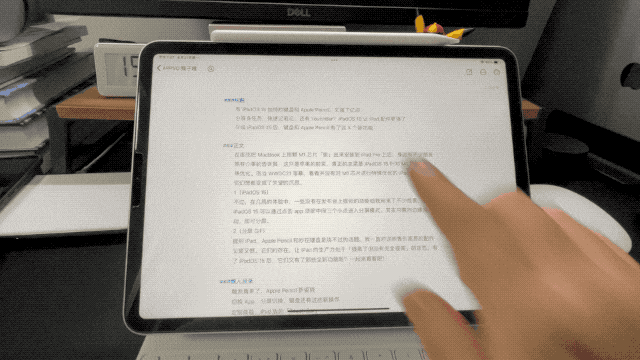

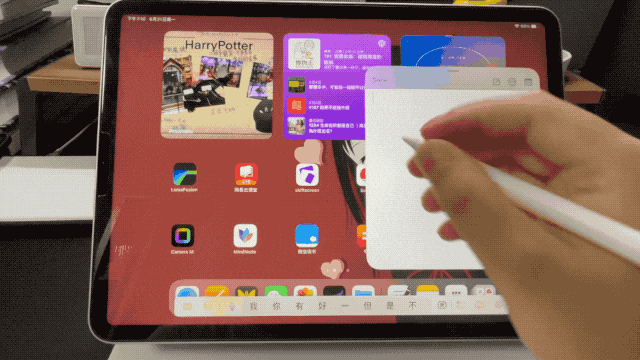
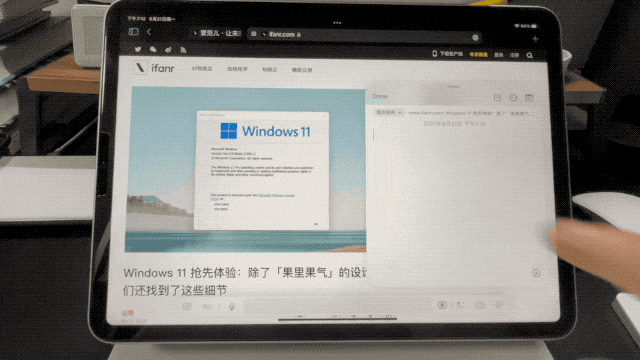
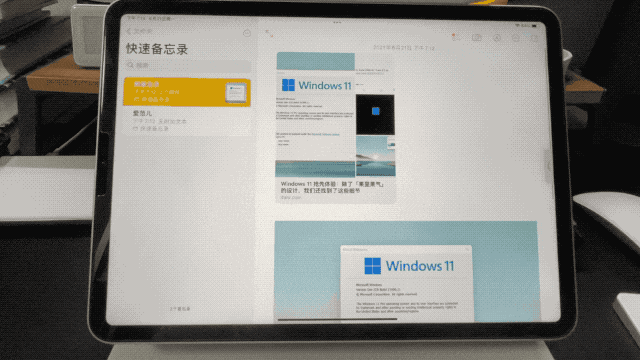
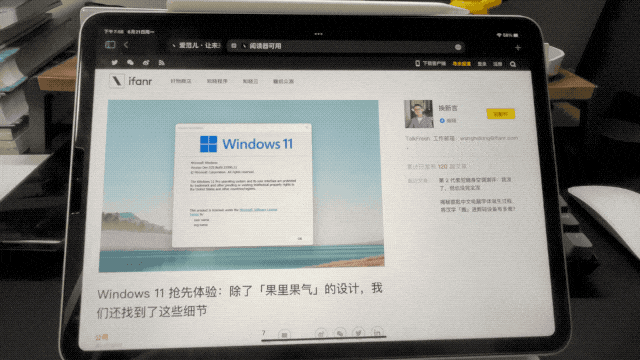




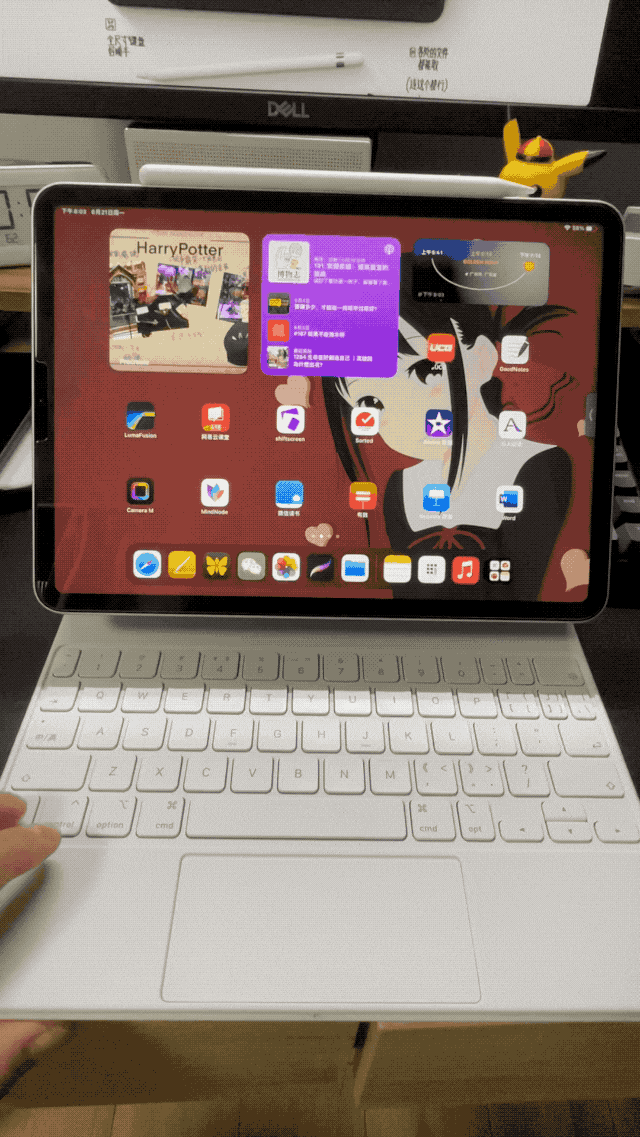


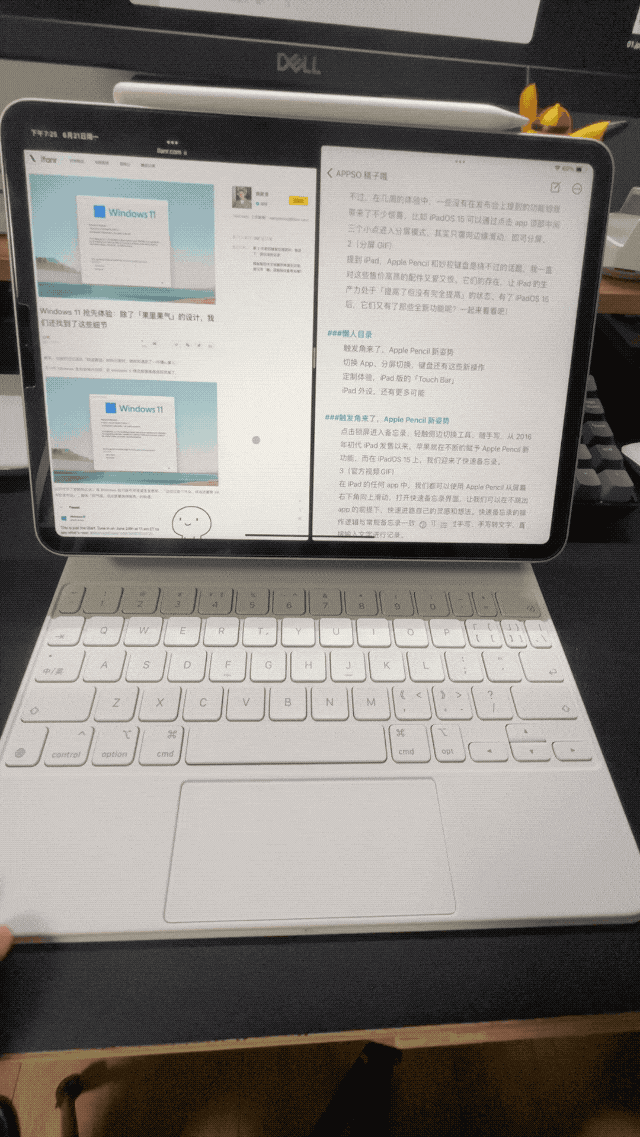









請按此登錄後留言。未成為會員? 立即註冊